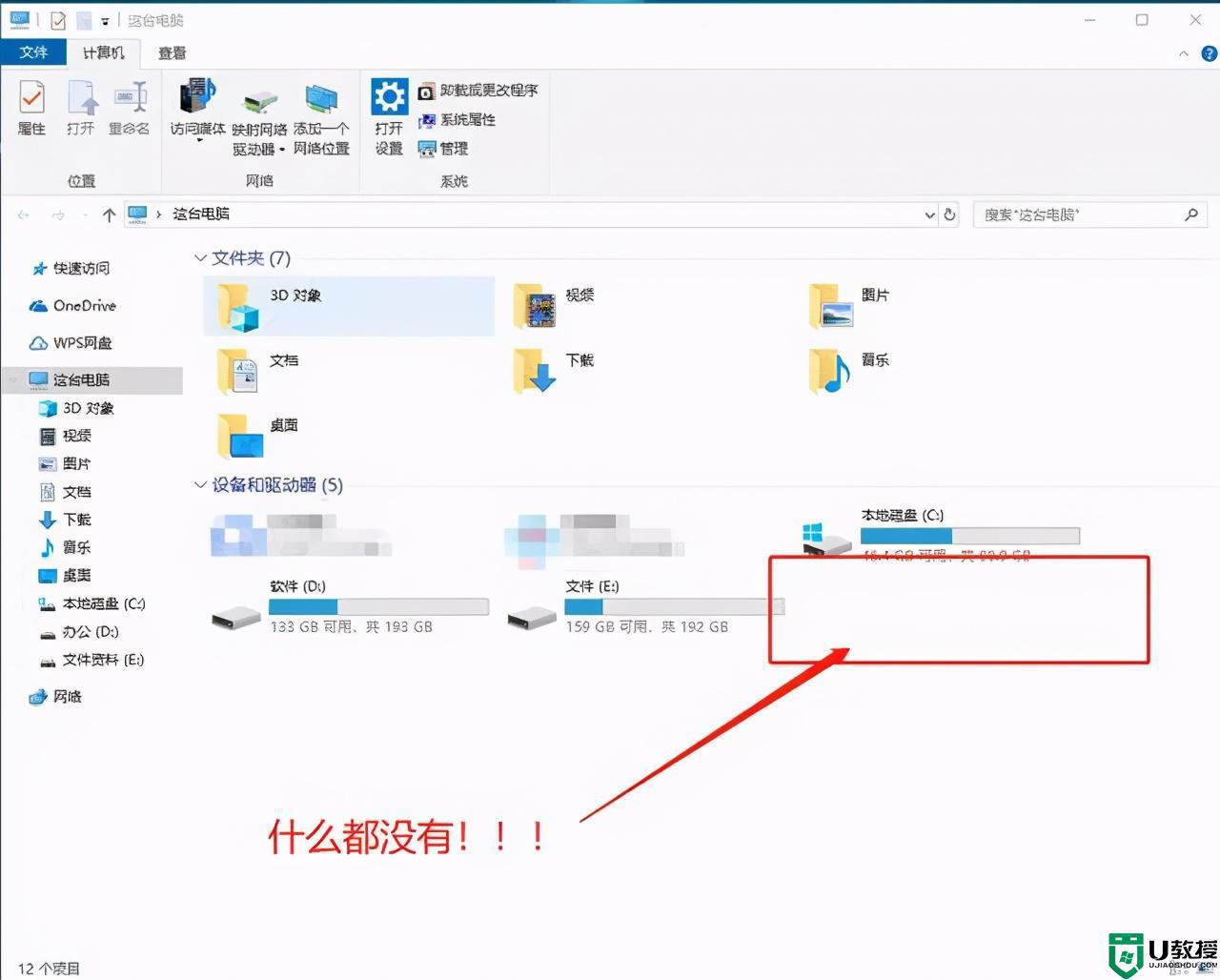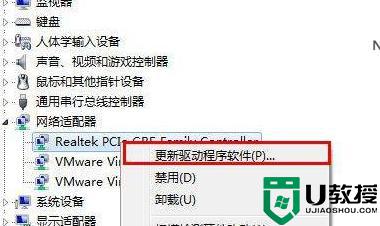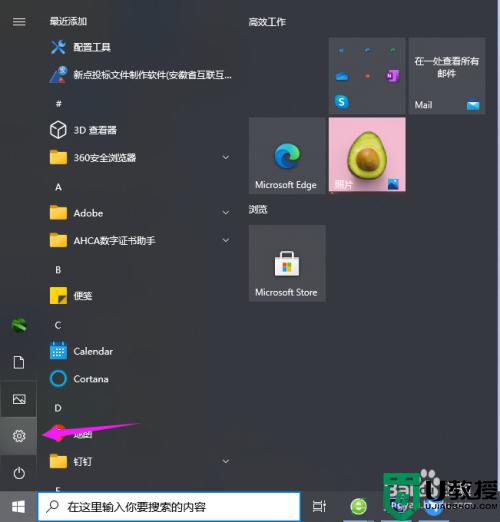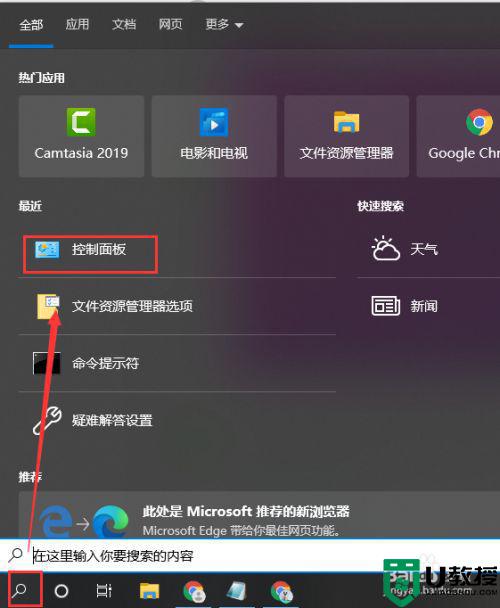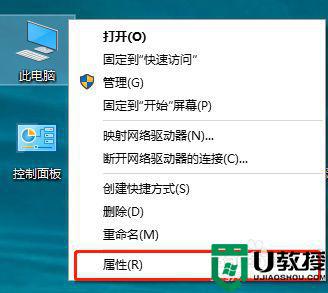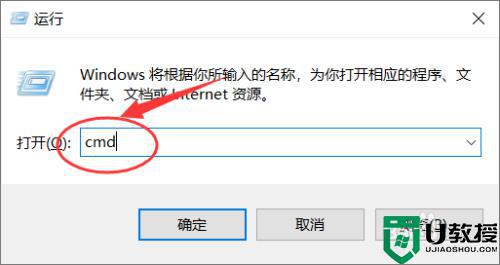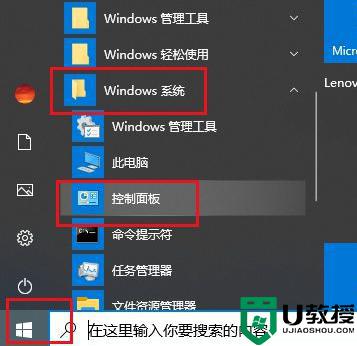键盘插入win10电脑没反应什么原因 键盘插入win10电脑没反应的解决方法
时间:2022-06-08作者:mei
键盘是重要的设备之一,通过键盘可以将英文字母、数字、标点符号等输入到计算机里面,但偶尔键盘插入win10电脑也会出现没反应的情况,键盘无法使用给操作带来很多不便,如果键盘设备没问题,那么可以试试下文教程来修复。
1、使用具有管理员权限的帐户登录到计算机。
2、点击左下角开始,在搜索框中键入“msconfig”然后回车。
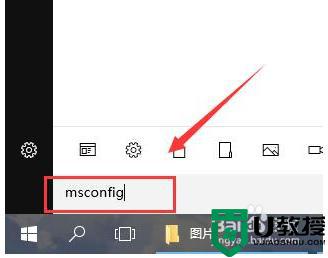
3、如果系统提示您输入管理员密码或进行确认,请键入密码或单击“继续”。
4、在常规选项卡上,单击“有选择的启动”。
5、在有选择的启动下,单击以清除“加载启动项”复选框。
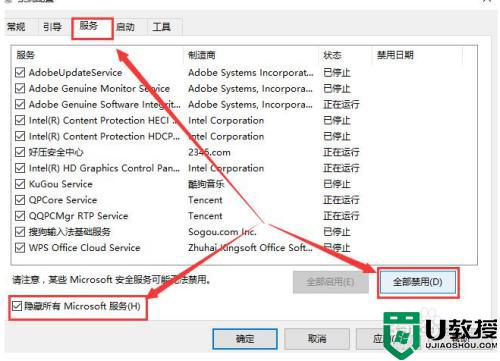
6、点击选择服务选项卡,单击以选择“隐藏所有Microsoft 服务”复选框,然后点击“全部禁用”。
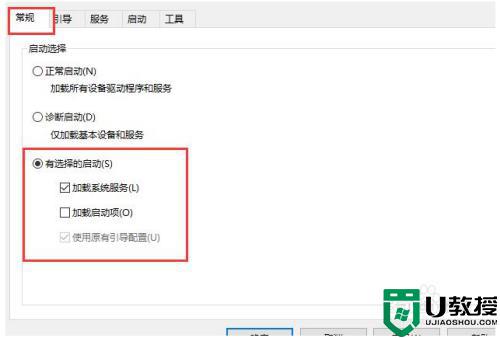
键盘是最常用的输入设备,遇到键盘插入win10电脑没反应的情况,赶紧参考上文教程修复吧。